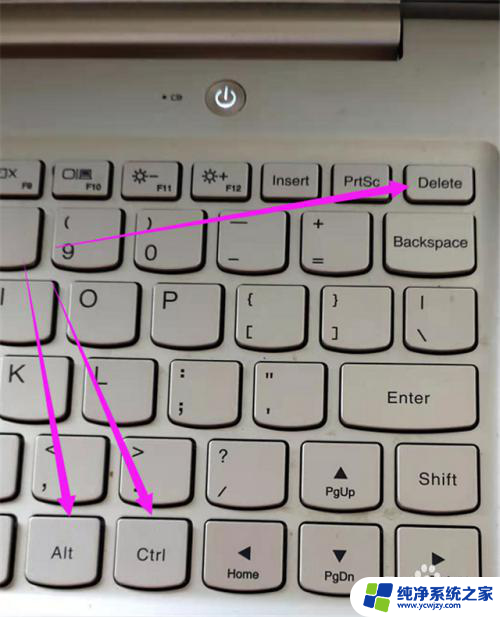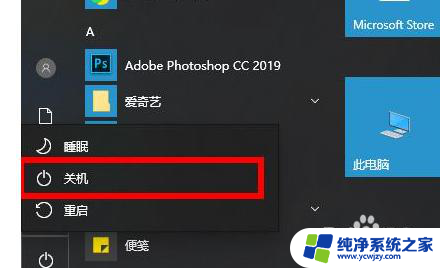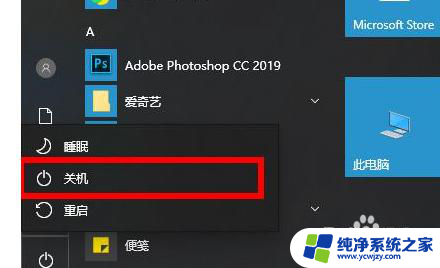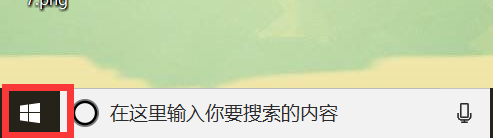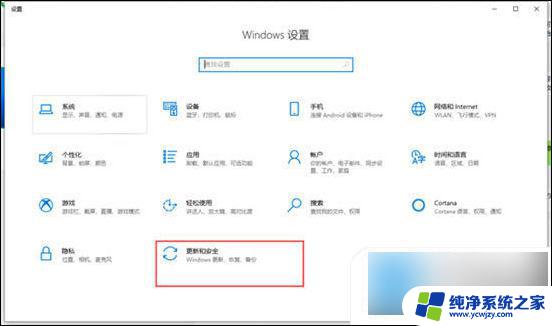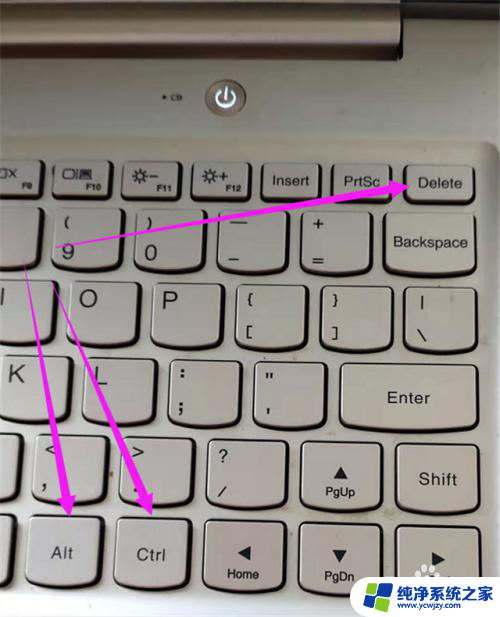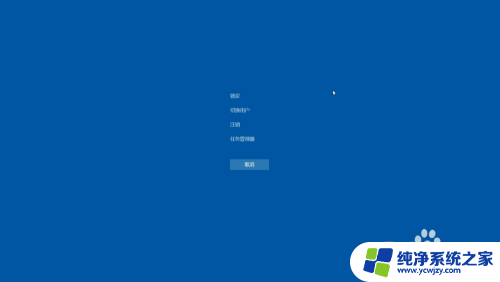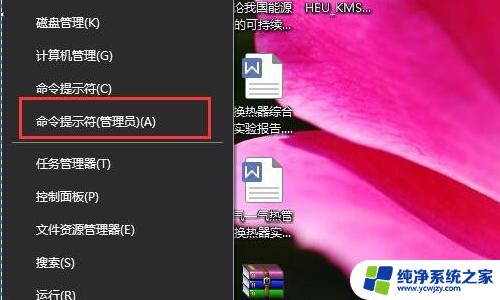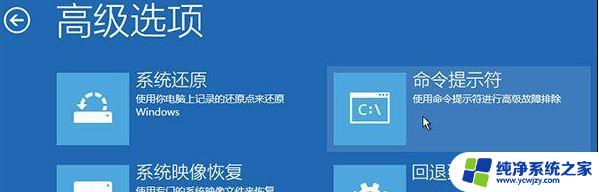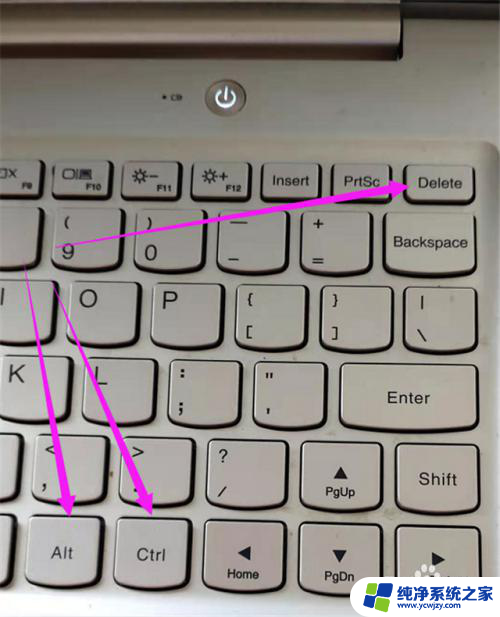windows电脑怎么强制关机 win10如何强制关机不保存
更新时间:2023-06-07 09:53:28作者:yang
windows电脑怎么强制关机,Windows电脑在某些情况下可能会出现无法关闭或重启的情况,这时就需要通过强制关机来解决问题,而最常见的情况就是在进行系统更新或程序安装时,电脑卡住无法响应。那么如何在这种情况下进行强制关机呢?下面我们来介绍一下Win10如何强制关机,同时需要注意的是在强制关机前要先保存好重要的文件,否则可能会造成数据损失。
方法如下:
1.如果死机了什么都不能动就长按电源键直到关机再重启即可。如果鼠标能动就直接点击左下角开始按下电源按钮点击“关机”即可。
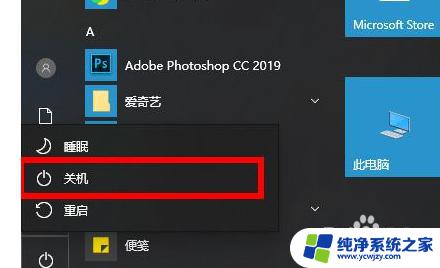
2.如果键盘有反应,按下“win+x”打开菜单,点击“关机或注销”即可。
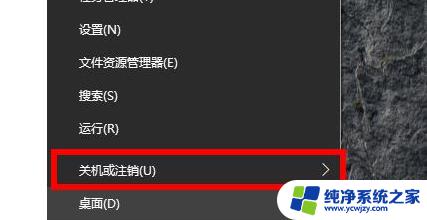
3.如果能够返回到桌面按下“Alt+F4”在弹出窗口中选择“关机”并点击“确定”。
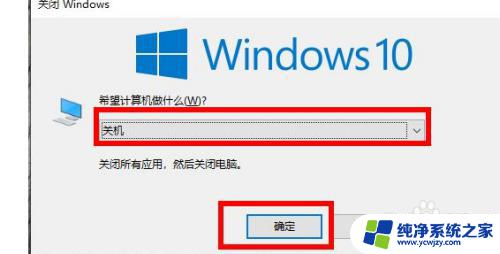
以上就是关于 Windows 电脑如何强制关机的全部内容,需要的用户可以按照小编提供的步骤进行操作,希望本文能够对大家有所帮助。